Windows 11 build 23506 sort dans Dev Channel
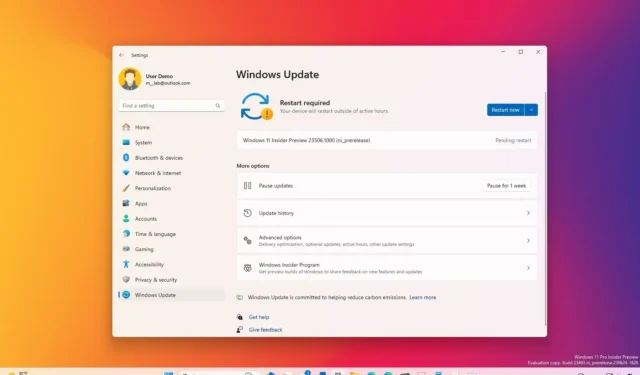
Microsoft déploie actuellement Windows 11 build 23506 pour les appareils du canal de développement du programme Windows Insider . Dans cette version, Microsoft met à disposition pour tester une multitude de correctifs et d’améliorations.
La build 23506 pour Windows 11, selon les modifications officielles , présente le premier aperçu public du chatbot Windows Copilot AI à tout le monde, pas seulement pour un groupe restreint d’utilisateurs comme avec la version précédente. En outre, ce vol déploie des améliorations pour Windows Hello Entreprise, des avertissements lors de la copie et du collage de mots de passe non sécurisés et du partage de fichiers local.
La nouvelle application Outlook est la nouvelle application par défaut sur Windows 11, et l’équipe de développement essaie d’apporter quelques modifications à l’expérience après avoir terminé l’expérience prête à l’emploi (OOBE). En outre, vous pouvez désormais configurer vos préférences de sauvegarde dans l’expérience prête à l’emploi de la seconde chance (SCOOBE)
Enfin, la build 23506 met également à jour le format de police de couleur pour afficher des emoji plus riches avec des effets 3D. L’application Paramètres met à jour la page « Recommandations énergétiques », l’explorateur de fichiers reçoit une multitude d’améliorations, et plus encore.
Nouvelles fonctionnalités de Windows 11 build 23506
Voici toutes les nouvelles fonctionnalités et améliorations de la dernière version de Windows 11 dans le Dev Channel :
Partage de fichiers
Sur la version 23506, Windows 11 introduit diverses améliorations pour l’interface permettant de partager des fichiers avec d’autres. Par exemple, l’interface a été repensée pour correspondre au langage de conception de Windows 11. Vous trouverez désormais un champ de recherche vous permettant de rechercher des contacts dans Outlook pour partager un fichier. Au lieu d’une liste déroulante, vous verrez un bouton pour activer la fonctionnalité. Et vos ordinateurs seront en tête des appareils découverts sous « Partage à proximité ».
De plus, les fichiers seront transférés plus rapidement en utilisant Wi-Fi Direct, et la société a ajouté « Partager » au menu contextuel de l’Explorateur de fichiers, en plus d’avoir l’icône de partage en haut du menu contextuel.
Changements de sécurité
Dans le cadre de Windows Hello Entreprise, Windows 11 build 23506 inclut une nouvelle stratégie « EnablePasswordlessExperience » qui favorise une expérience utilisateur sur les ordinateurs joints à AAD pour les scénarios d’authentification de base sans nécessiter de mot de passe.
Une fois la politique configurée, elle supprime les mots de passe de l’expérience utilisateur, à la fois pour la connexion à l’appareil et les scénarios d’authentification en session tels que les gestionnaires de mots de passe dans un navigateur Web, « Exécuter en tant qu’administrateur » ou en tant que scénario d’utilisateur différent, et le contrôle de compte d’utilisateur. (UAC). Les utilisateurs navigueront dans leurs principaux scénarios d’authentification en utilisant Windows Hello Entreprise à la place des mots de passe.
En outre, Microsoft met à jour la protection améliorée contre le phishing dans Microsoft Defender SmartScreen pour afficher un avertissement lors de la copie et du collage d’un mot de passe non sécurisé. Cela s’ajoute à l’affichage d’un avertissement lors de la saisie d’un mot de passe.
Expérience prête à l’emploi
Le géant du logiciel met également à jour l’expérience après avoir terminé l’expérience prête à l’emploi.
Si vous choisissez « Intention de développement » dans la page « Personnalisons votre expérience » lors de l’expérience prête à l’emploi, Dev Home sera automatiquement lancé sur l’ordinateur après la connexion.
Dans le cas où vous choisissez « Intention de développement », l’application Get Started sera automatiquement lancée après la connexion et l’accès au bureau pour la première fois après la configuration.
Ou si vous choisissez de « Restaurer », l’application Get Started démarrera automatiquement lorsque vous vous connecterez à votre appareil pour la deuxième fois après avoir terminé l’expérience prête à l’emploi. L’application Démarrer vous montrera un flux personnalisé pour apprendre les applications et les paramètres clés, vous informera que le système a été restauré sur votre appareil et vous montrera comment accéder à vos applications restaurées dans le menu Démarrer ou la barre des tâches.
Autres changements
À partir de l’aperçu, le nouvel Outlook est désormais une application de boîte de réception.
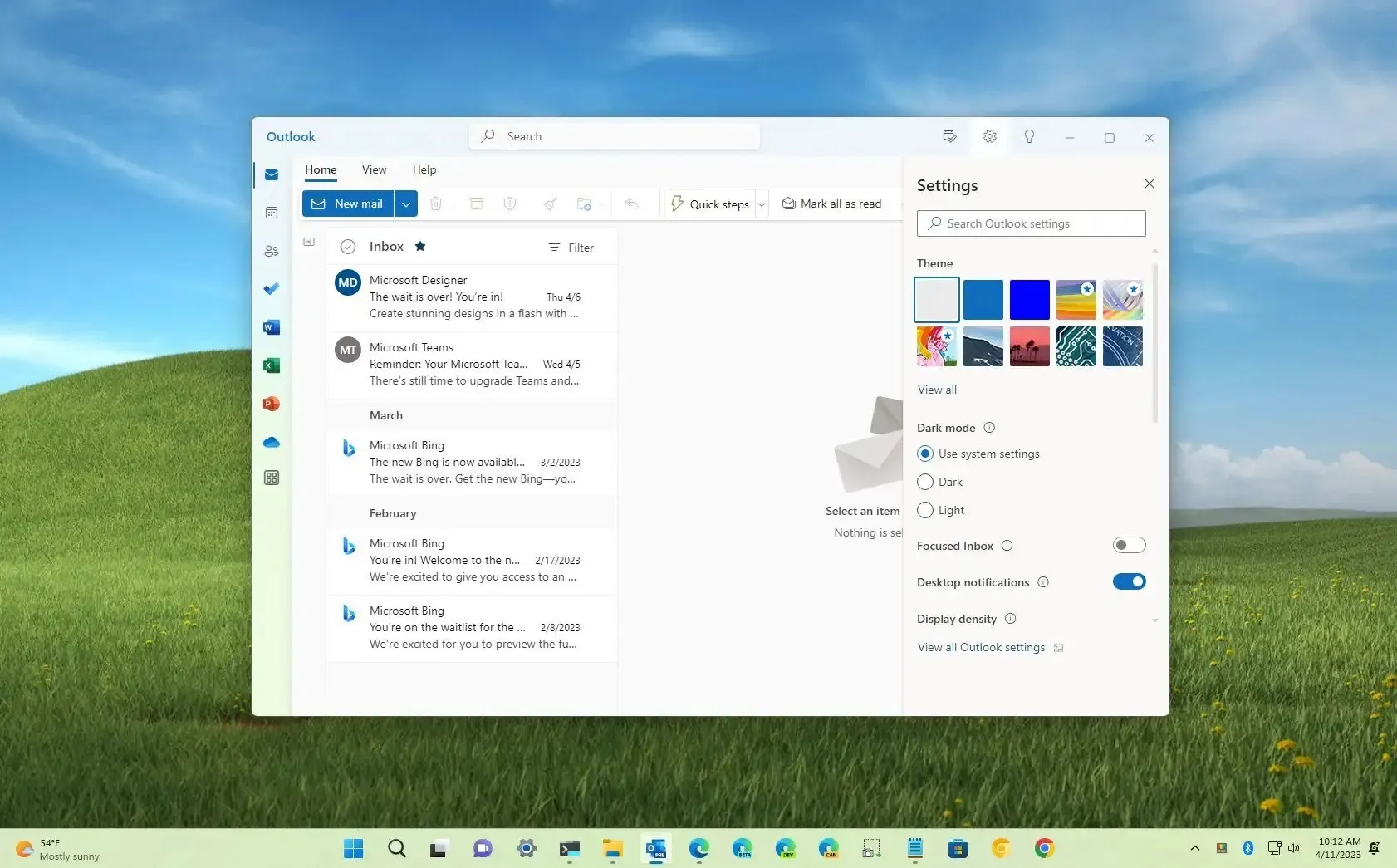
L’équipe de développement déploie également un nouveau format de police de couleur pour COLRv1 pour afficher des emoji plus riches avec une apparence de type 3D.
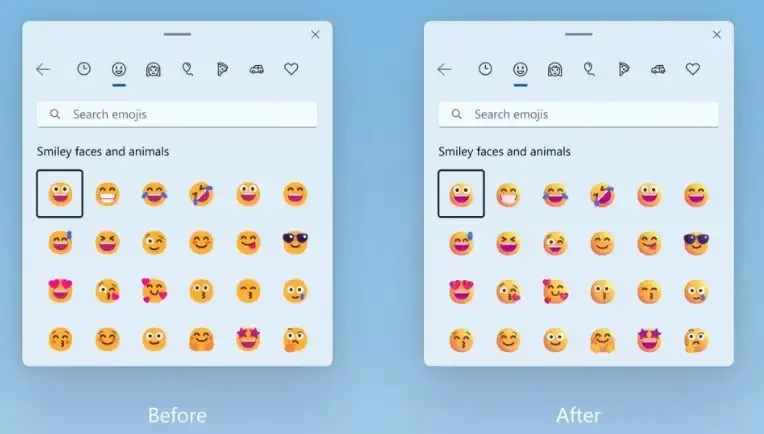
Dans le cadre de l’expérience de sauvegarde et de restauration, vous pouvez configurer les préférences de sauvegarde dans l’expérience prête à l’emploi de la seconde chance (SCOOBE) afin que vos applications, paramètres, informations d’identification et fichiers soient sauvegardés dans le cloud.
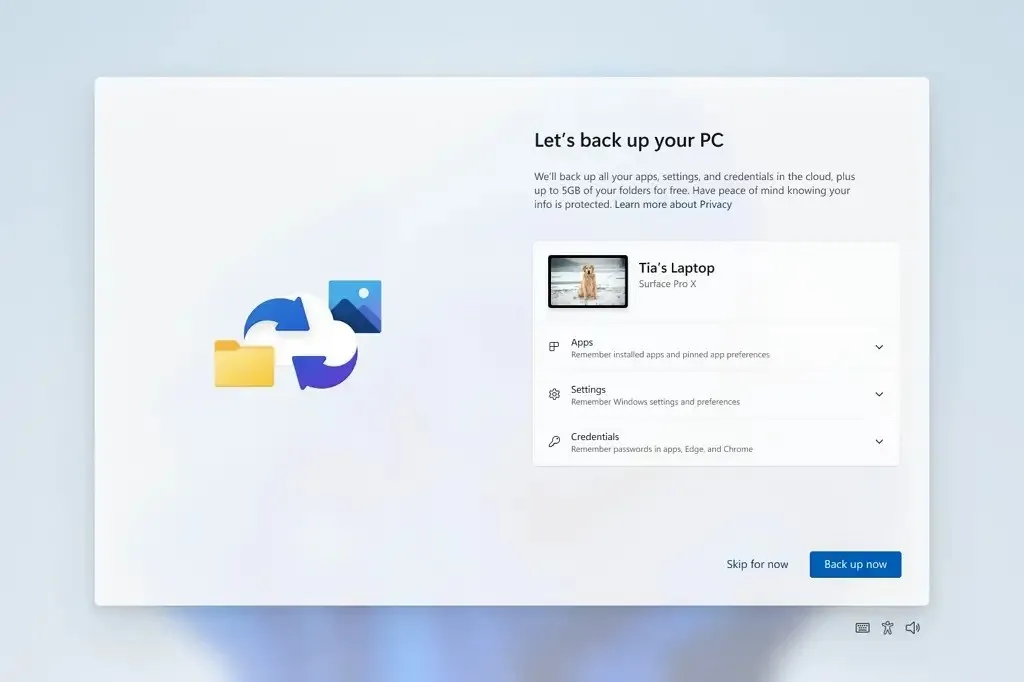
De plus, sous Paramètres > Système > Alimentation et batterie , la société met à jour la page « Recommandations énergétiques » avec deux nouvelles options pour configurer le mode sombre et ajuster le taux de rafraîchissement pour économiser l’énergie.
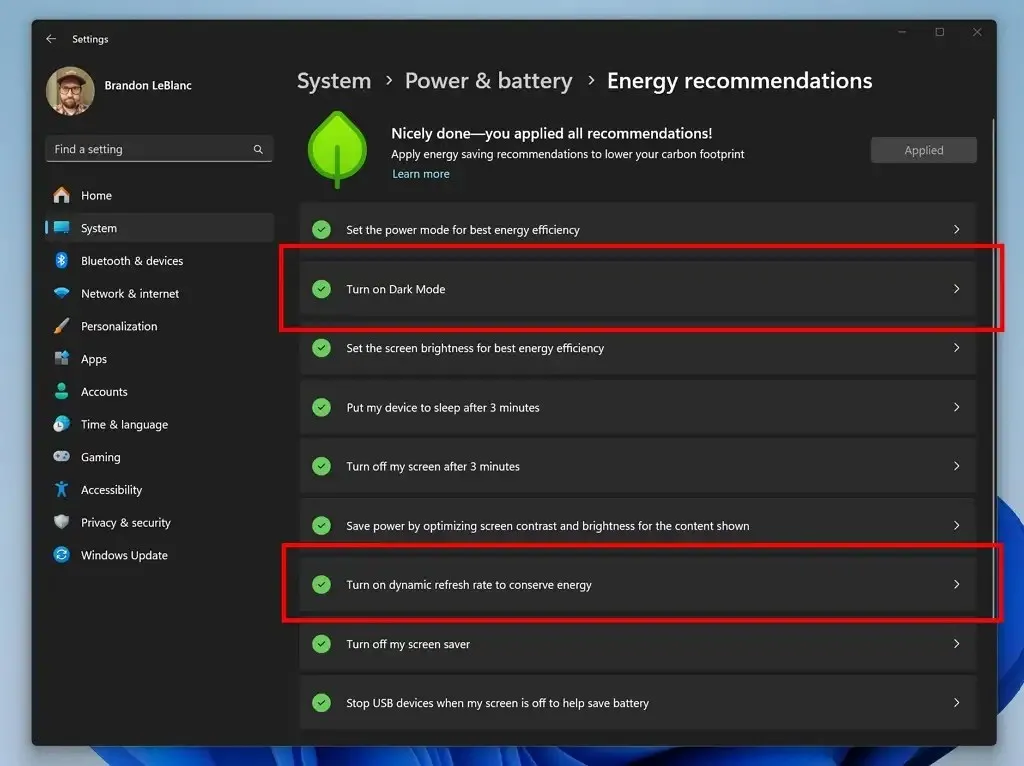
Corrections et améliorations
Ce vol est également livré avec un tas de correctifs et d’améliorations pour la barre des tâches, la saisie, les paramètres, l’explorateur de fichiers, etc.
Explorateur de fichiers
- Correction d’un problème où explorer.exe pouvait planter lors du déplacement d’onglets.
- Correction d’un problème qui pouvait faire planter explorer.exe lors de l’ouverture de Gallery.
- Correction d’un problème qui faisait planter explorer.exe lors de la tentative d’accès à une adresse FTP.
- Correction d’un problème où la sélection des flèches déroulantes dans la barre d’adresse ouvrait un menu vide lors du dernier vol.
- Correction d’un problème où les icônes de type de fichier s’affichaient à la place des vignettes de fichiers pour la section « Recommandé » (applicable aux utilisateurs Enterprise).
- Correction d’un problème où les initiés se connectaient avec un compte AAD qui essayaient de naviguer dans la section Recommandé sur
- File Explorer Home avec la touche de tabulation sur le clavier peut avoir rencontré un crash explorer.exe.
- Correction d’un problème où si vous naviguiez d’un autre groupe à la section Recommandé à l’aide d’un clavier, le focus n’apparaîtrait pas sur l’en-tête de groupe ou les fichiers de manière appropriée.
- Correction d’un problème où l’ouverture de Home plantait pour certains initiés.
- Correction d’un problème où si vous cliquiez sur la commande Partager, la feuille de partage Windows s’affichait au lieu de l’expérience de partage OneDrive.
- Correction d’un problème sous-jacent considéré comme la cause du blocage de certaines applications lors de la tentative d’utilisation de la boîte de dialogue d’ouverture de fichier.
Avis
- Correction d’un problème où le bouton de copie pour copier rapidement les codes d’authentification à deux facteurs (2FA) dans les toasts de notification ne fonctionnait pas comme prévu.
Barre des tâches
- Correction d’un problème où le badge de notification sur l’icône des widgets dans la barre des tâches pouvait se déplacer.
- Correction du problème qui empêchait la mise à l’échelle du texte de fonctionner dans le menu déroulant de recherche.
Éclairage dynamique
Cette version présente également des problèmes connus avec Dev Drive, File Explorer, Windows Copilot, Dynamic Lighting et Windows Ink.
Installer la version 23506
Si vous souhaitez télécharger et installer la build 23506 de Windows 11, inscrivez votre appareil dans le canal de développement à l’aide des paramètres « Programme Windows Insider » de la section « Windows Update ».
Une fois que vous avez inscrit l’ordinateur dans le programme, vous pouvez télécharger la version 23506 à partir des paramètres « Windows Update » en cliquant sur le bouton Rechercher les mises à jour . Cependant, vous aurez besoin d’un appareil qui répond à la configuration système minimale requise pour recevoir la mise à jour si vous êtes nouveau dans le programme Windows Insider.



Laisser un commentaire